Nawet jeśli nie masz najnowszej wersji PowerPoint, możesz otworzyć starszy plik programu PowerPoint i pracować z nim. Jeśli masz najnowszą wersję, tryb zgodności umożliwia także pracę ze starszymi formatami plików. Możesz również uruchomić narzędzie sprawdzania zgodności, aby upewnić się, że prezentacja nie ma problemów ze zgodnością, a jeśli nie potrzebujesz już zgodności z wcześniejszymi wersjami programu PowerPoint, możesz przekonwertować prezentację na bieżący typ pliku.
Aby uzyskać więcej informacji na temat trybu zgodności, zobacz Informacje o trybie zgodności w programie PowerPoint.
Włączanie trybu zgodności
Zapisywanie prezentacji PowerPoint (.pptx) we wcześniejszej wersji, takiej jak PowerPoint 97–2003 (.ppt), powoduje automatyczne włączenie trybu zgodności.
-
Otwórz prezentację PowerPoint.
-
Na karcie Plik kliknij pozycję Zapisz jako, a następnie kliknij przycisk Przeglądaj.
-
W oknie dialogowym Zapisywanie jako na liście Zapisz jako typ kliknij pozycję Prezentacja programu PowerPoint 97–2003 (*.ppt).
-
Kliknij przycisk Zapisz.
Uwaga: Po kliknięciu przycisku Zapisz może zostać wyświetlony alert narzędzia sprawdzania zgodności podobny do poniższego, informujący o tym, które funkcje mogą zostać utracone lub obniżone podczas zapisywania prezentacji we wcześniejszej wersji.
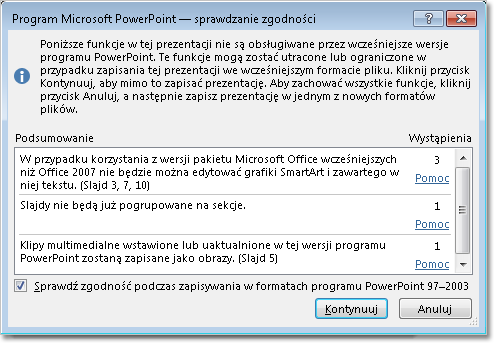
-
Otwórz plik we wcześniejszej wersji programu PowerPoint.
Uwaga: Aby dowiedzieć się, które funkcje programu PowerPoint mogą ulec zmianie lub staną się niedostępne, zobacz Funkcje programu PowerPoint 2013 i 2016 działają inaczej we wcześniejszych wersjach.
Wyłączanie trybu zgodności
Aby wyłączyć tryb zgodności, po prostu zapisz prezentację w formacie programu PowerPoint (.pptx).
-
Otwórz prezentację w aplikacji PowerPoint.
-
Na karcie Plik kliknij pozycję Zapisz jako, a następnie kliknij przycisk Przeglądaj.
-
W oknie dialogowym Zapisywanie jako na liście Zapisz jako typ kliknij pozycję Prezentacja programu PowerPoint (*.pptx).
-
Kliknij przycisk Zapisz.
Uruchamianie narzędzia sprawdzania zgodności
Aby mieć pewność, że w prezentacji nie występują problemy ze zgodnością powodujące zmniejszenie funkcjonalności lub wierności we wcześniejszych wersjach PowerPoint, można uruchomić narzędzie sprawdzania zgodności. Narzędzie sprawdzania zgodności wyszukuje potencjalne problemy ze zgodnością w prezentacji i ułatwia tworzenie raportu w celu ich rozwiązania.
-
Otwórz prezentację, którą chcesz sprawdzić pod kątem zgodności.
-
Kliknij pozycję Informacje > plików, a następnie obok pozycji Przeprowadź inspekcję prezentacji kliknij pozycję Wyszukaj problemy > Sprawdź zgodność.
Uwaga: Aby zawsze zapisywać prezentację pod kątem zgodności, w oknie dialogowym Sprawdzanie zgodności programu Microsoft PowerPoint zaznacz pole wyboru Sprawdź zgodność podczas zapisywania w formatach programu PowerPoint 97–2003 .
Konwertowanie prezentacji na nowszą wersję programu PowerPoint
Jeśli nie potrzebujesz już pracować w trybie zgodności, ponieważ osoby, z których pracujesz, uaktualniły się do nowszej wersji lub potrzebujesz pełnej funkcjonalności PowerPoint, możesz przekonwertować prezentację programu PowerPoint 97–2003 na plik sformatowany dla twojej wersji PowerPoint. Konwertowanie powoduje zapisanie prezentacji jako pliku .pptx.
-
W PowerPoint otwórz prezentację, którą chcesz przekonwertować na najnowszy format PowerPoint.
Prezentacja zostanie automatycznie otwarta w trybie zgodności.
-
Kliknij pozycję Plik > Informacje.
-
Obok pozycji Tryb zgodności kliknij pozycję Konwertuj, a następnie kliknij pozycję Zapisz w oknie dialogowym Zapisywanie jako .










